品牌型号:联想天逸510S 2020
系统:win10 1909 64位企业版
软件版本:Microsoft Excel 2019 MSO 16.0
部分用户可能电脑型号不一样,但系统版本一致都适合该方法。
excel内柱状图怎么排序?下面与大家一起来了解excel制作柱状图如何排序的教程。
可以设置主要关键字。
1、打开excel,选择数据所在区域,插入,点击图表右下角的查看所有图表

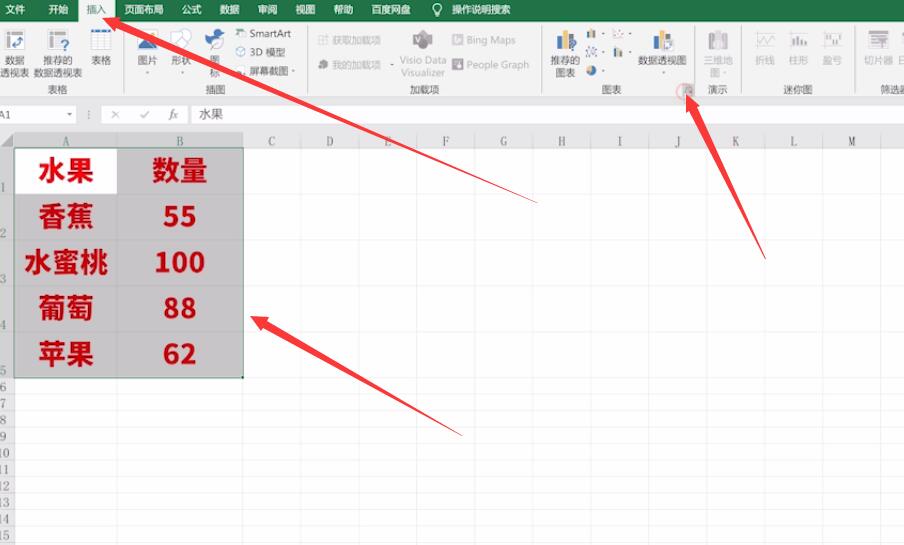
2、所有图表,选择簇状柱形图,点击确定
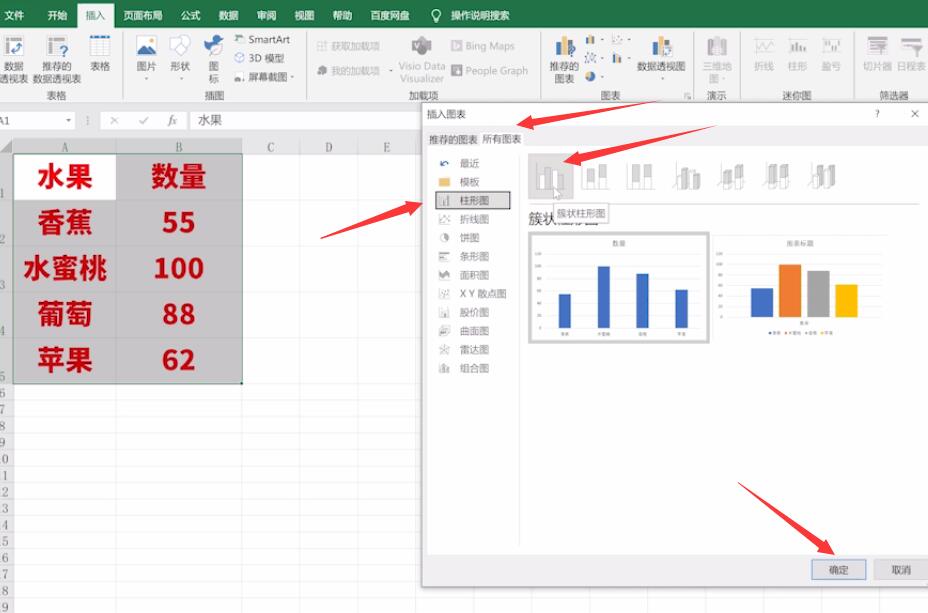
3、选择数据,用鼠标选中数据所在区域,点击确定


4、选择数据所在区域,数据,排序,主要关键字选数量,点击确定即可

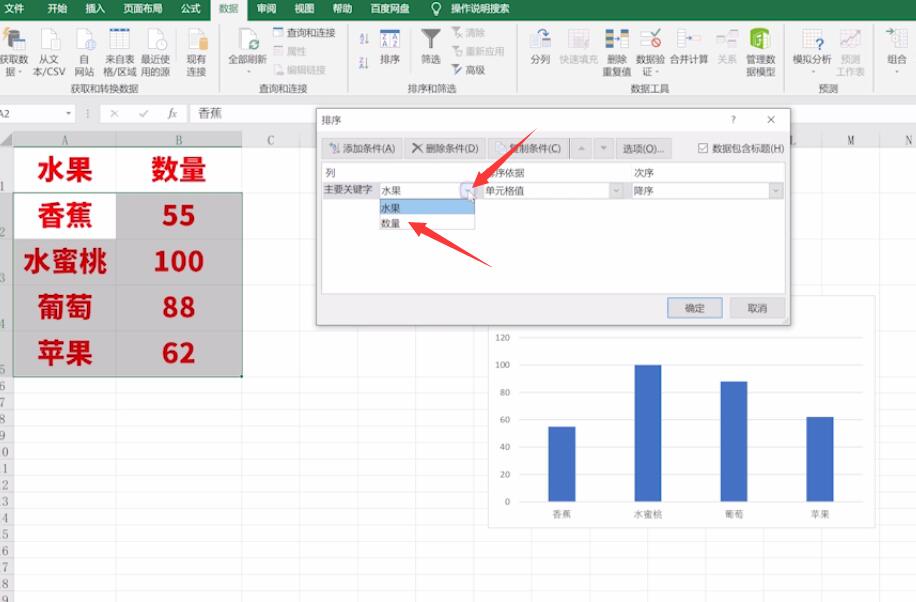

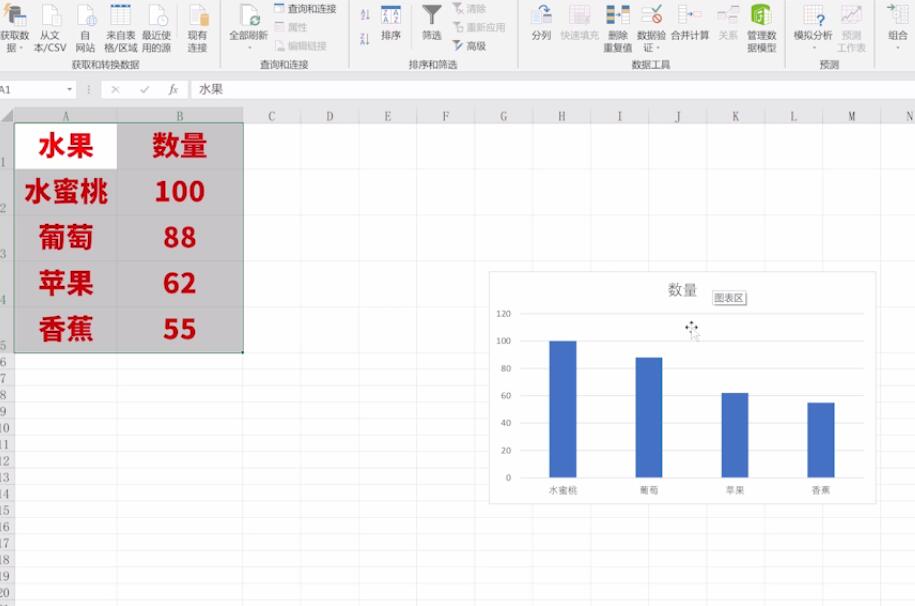
以上就是表格柱状图按大小排序的内容了,希望对各位有帮助。










全部回复
